So richten Sie Elasticsearch auf Ubuntu 18 ein.04 & 16.04 LTS
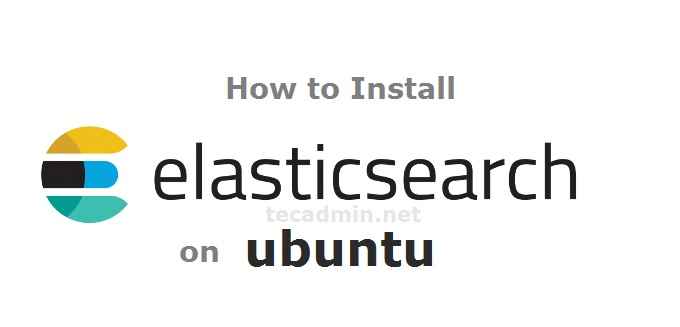
- 1440
- 368
- Hr. Moritz Bozsik
Elasticsearch ist eine flexible und leistungsstarke Open-Source-Verteilte-Echtzeit-Such- und Analyse-Engine. Mit einem einfachen APIs-Satz bietet es die Möglichkeit zur Volltext-Suche. Die elastische Suche ist unter der Apache 2 -Lizenz frei verfügbar, die die größte Flexibilität bietet.
In diesem Tutorial können Sie Elasticsearch auf Ubuntu 18 installieren.04 & 16.04 LTS -System.
Schritt 1 - Voraussetzungen
Melden Sie sich in Ihrem Ubuntu -System mit Sudo -Privilegien an. Damit der Remote Ubuntu -Server SSH verwendet, um darauf zuzugreifen. Windows -Benutzer können Putty oder Alternativen verwenden, um sich beim Ubuntu -System anzumelden.
Elasticsearch verlangte, dass Java auf jedem System ausgeführt wird. Stellen Sie sicher, dass in Ihrem System Java installiert ist, indem Sie den folgenden Befehl ausführen. Dieser Befehl zeigt Ihnen die aktuelle Java -Version an.
Java -Version Java Version "11.0.2 "2019-01-15 LTS Java (TM) SE Runtime Environment 18.9 (bauen 11.0.2+9-LTS) Java Hotspot (TM) 64-Bit-Server VM 18.9 (bauen 11.0.2+9-LTS, gemischter Modus)
Stellen Sie außerdem sicher, dass Ihre java_home -Umgebungsvariable konfiguriert ist:
echo $ java_home/usr/lib/jvm/java-11-oracle
Schritt 2 - Installieren Sie Elasticsearch auf Ubuntu
Das offizielle Team von Elasticsearch bietet ein passendes Repository zur Installation von Elasticsearch unter Ubuntu Linux -System. Nach der Installation unter dem Paket und importieren Sie den GPG -Schlüssel für Elasticsearch -Pakete.
sudo apt-Get Installieren Sie APT-transport-https wGet -qo-https: // Artefakte.elastisch.CO/GPG-KEY-ELASTICSECHSEARCH | sudo apt-key add -
Konfigurieren Sie dann das APT -Repository in Ihrem Debian -System. Der folgende Befehl fügt ein Repository hinzu, um die neueste Elasticsearch 6 zu installieren.X auf Ihrem Ubuntu -System.
add-apt-repository "Deb https: // Artefakte.elastisch.co/pakete/7.X/APT Stable Main "
Nach dem Hinzufügen des Repositorys zu Ihrem System. Führen Sie die folgenden Befehle aus, um den Cache zu aktualisieren und dann Elasticsearch -Pakete auf Ihrem System zu installieren.
sudo apt-Get-Update sudo apt-Get Installieren Sie ElasticSearch
Schritt 3 - Konfigurieren Sie Elasticsearch
Die Elasticsearch wurde auf Ihrem System installiert. Sie können dies anpassen, indem Sie die Elasticsearch -Konfigurationsdatei bearbeiten. Bearbeiten Sie die Konfigurationsdatei in Ihrem bevorzugten Texteditor und aktualisieren Sie sie:
sudo nano/etc/elasticsearch/elasticsearch.YML
Ändern Sie die folgenden Werte:
/etc/elasticsearch/elasticsearch.YMLNetzwerk.Host: 0.0.0.0 Cluster.Name: Mycluster1 Knoten.Name: "mynode1"
- Netzwerk.Gastgeber - Stellen Sie den Netzwerkhost auf 0 ein.0.0.0, um alle Schnittstellen zuzuhören und es öffentlich verfügbar zu machen. Sie können Ihre LAN -Adresse nur für den LAN -Zugriff verwenden.
- Cluster.Name - Name des Clusters. Für den Multi-Knoten-Cluster müssen alle Knoten denselben Clusternamen verwenden.
- Knoten.Name - Stellen Sie den eindeutigen Namen des Knotens fest, um sich in einem Cluster zu identifizieren.
Schritt 4 - Starten Sie Elasticsearch
Um Elasticsearch so zu konfigurieren, dass sie beim Aufstieg des Systems automatisch starten, führen Sie die folgenden Befehle aus:
sudo /bin /systemctl aktivieren Elasticsearch.Service
Elasticsearch kann wie folgt gestartet und gestoppt werden:
sudo systemctl starten elasticsearch.Service sudo systemctl stop Elasticsearch.Service
Schritt 5 - Testeinrichtung
Der Elasticsearch -Dienst ist bereit zu verwenden. Sie können es über das Curl-Befehlszeilendienstprogramm testen. Führen Sie den einfachen Get -Befehl mit Curl aus, um das Setup zu überprüfen. Sie sehen die Elasticsearch -Clusterdetails mit der Version auf Ihrem Bildschirm.
curl -x Get "http: // localhost: 9200/?hübsch"Konsolenausgabe
"Name": "mynode1", "cluster_name": "mycluster1", "cluster_uuid": "ylbezhdqq2w_gmidujxjyw", "Version": "Nummer": "7": "7".3.0 "," Build_Flavor ":" Standard "," Build_type ":" Deb "," Build_hash ":" De777fa "," Build_date ":" 2019-07-24t18: 30: 11.767338z "," Build_snapshot ": Falsch," Lucene_version ":" 8.1.0 "," minimum_wire_compatibility_version ":" 6.8.0 "," minimum_index_compatibility_version ":" 6.0.0-beta1 "," Tagline ":" Sie wissen, für die Suche "
- « So installieren und konfigurieren Sie Redis auf Debian
- So installieren Sie Django unter Debian Linux »

